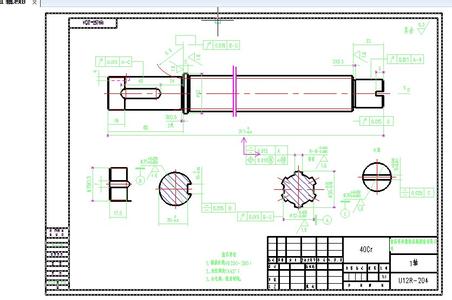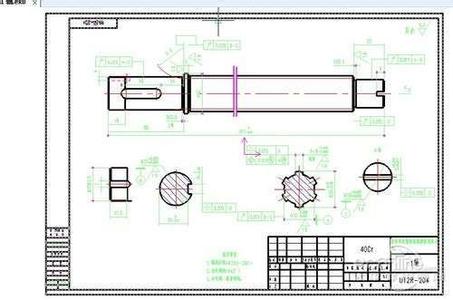cad如何布满打印呢?下面小编把方法都教给大家,一起来学习吧。
cad如何布满的方法:打开CAD图纸,可以看到,一般的打印方法,都有白边。
打开打印设置,按CTRL+P,如图所示。选择打印机,找到“特性”。
打开特性选项,如图所示,修改自定义图纸的可打印区域。
可以看到,默认的区域都留有距离,上下左右全部改为0.
然后其他的都保持默认,按下一步,最后确定。设置完毕。
回到图纸空间,按CTRL+P设置打印。选择打印机,居中,满图纸打印,然后纸张选择刚才修改的图纸。窗口打印。

打印结果如图所示,已经没有白边了。如果预留装订线的话,可以另外设置。
 爱华网
爱华网